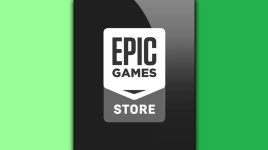Digi Drive ve Windows
Kapitoly článků
Testovali jsme na naší „tradiční sestavě“, kterou jsme použili i pro nedávný test low-end grafických karet. Přesněji tedy: Gigabyte i955X + ICH7R, Pentium 4 3,6 GHz, 2×256 MB DDR2-533, 74GB Western Digital Raptor + 80GB Seagate Barracuda 7200.7 SATA, ATI Radeon X1300, Fortron 400W.
Na úvod si zmiňme zajímavou vlastnost zařízení. Rozhodující vliv na jeho chování má to, zda je připojeno k PC či nikoliv. Pokud zapnete Digi Drive bez připojení k PC přes USB, chová jako již popsaná kopírka karet a tlačítkem COPY můžete karty na něj kopírovat. Když budete chtít v tomto zapnutém stavu propojit Digi Drive USB kabelem s PC, nic se nestane. Zařízení komunikuje s PC pouze v případě, že jej s PC propojíte před jeho zapnutím. Pokud při zapnutí registruje Digi Drive propojení USB kabelem, napájí se z něj (což indikuje červená LED) a veškeré řízení činnosti přebírá PC. V takovém případě nefunguje Digi Drive jako kopírka karet, tlačítko COPY je neaktivní. Veškeré operace lze provádět pouze z operačního systému.
Jak již jsme si uvedli, Digi Drive si s operačními systémy povídá skrze USB Mass Storage. Po připojení do mých již před delší dobou instalovaných Windows XP nebylo ani třeba instalovat nějaké ovladače pro Digi Drive, ani pro jednotlivé čtečky paměťových karet. Ano, Digi Drive se ve Windows projevuje jako čtyři různé diskové jednotky.
Tři z nich jsou čtečky CF/MD, SD/MMC/MS a SM karet, čtvrté zařízení je pevný disk. Přistupovat lze zcela bez potíží ke všem čtyřem.
Z operačního systému můžete číst i zapisovat nejen v rámci interního pevného disku Digi Drive, ale také se všemi nalezenými paměťovými kartami. Ty lze do s PC propojeného Digi Drive libovolně vyjímat a opět zasunovat, jsou okamžitě detekovány a během zlomku vteřiny s nimi lze v OS pracovat. Lze kopírovat data mezi nimi a interním diskem, čímž se v podstatě simuluje hlavní činnost Digi Drive jakožto kopírky karet, ale s tím rozdílem, že veškerá data tečou z paměťové karty do PC a odtud zpět do Digi Drive na pevný disk. Přístroj veškeré operace indikuje poblikáváním symbolu USB na LCD. Rychlost jeho problikávání je přímo úměrná přenosové rychlosti po USB kabelu. Pokud se rozhodnete provést „bezpečné odebrání“, odpojí se všechny čtyři mechaniky a Digi Drive se vypne.
Použití s FAT32
Digi Drive používá standardně souborový systém FAT32, což je celkem pochopitelné. Nicméně to sebou nese drobné negativum v nemožnosti použít disk na přenášení větších souborů než 4 GB. Ale i další podsatnou drobnost, kterou zmíníme za chvíli.
A teď se podívejme na rychlosti. Jako „k PC nepřipojená“ kopírka karet umí Digi Drive 2,5 MB/s. Pokud je připojen k PC, lze na jeho interní disk zapisovat data rychlostí sahající až ke 4 MB/s, číst dokonce přes 9 MB/s. Jak ukazuje graf z programu HDTach, rychlost čtení je přes celý disk konstantní, limitem tudíž není pevný disk, ale elektronika zařízení:
Použití s NTFS
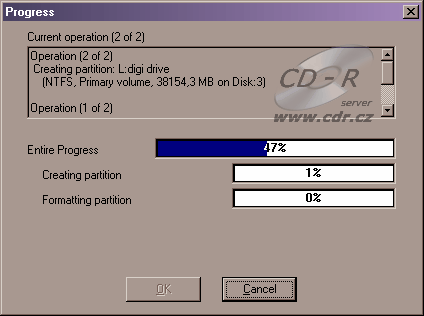
 Nám to samozřejmě nedalo a podívali jsme se Digi Drive na zoubek v Partition Magicu. Zrušení FAT32 oddílu a vytvoření NTFS bylo otázkou několika vteřin. Pak již nebyl problém na Digi Drive kopírovat soubory libovolné velikosti, omezené pouze velikostí samotného disku. Ale má to i jednu negativní vlastnost. Zcela pochopitelně a logicky, interní elektronika Digi Drive si prostě s NTFS souborovým systémem nerozumí a tak po zapnutí přístroje dostanete jen smutnou indikaci na displeji, že se „někam poděl disk“:
Nám to samozřejmě nedalo a podívali jsme se Digi Drive na zoubek v Partition Magicu. Zrušení FAT32 oddílu a vytvoření NTFS bylo otázkou několika vteřin. Pak již nebyl problém na Digi Drive kopírovat soubory libovolné velikosti, omezené pouze velikostí samotného disku. Ale má to i jednu negativní vlastnost. Zcela pochopitelně a logicky, interní elektronika Digi Drive si prostě s NTFS souborovým systémem nerozumí a tak po zapnutí přístroje dostanete jen smutnou indikaci na displeji, že se „někam poděl disk“:
Vlastnost jistě nepříjemná, ale pokud zrovna nepotřebujete kopírku paměťových karet, ale potřebujete přenášet velké soubory či velké objemy dat, je ideální si Digi Drive dočasně na NTFS změnit. A hned vám dáme další pádný důvod:
Rychlost čtení z Digi Drive s NTFS systémem je dle HDTachu stejná, to by vás nemělo u tohoto testu překvapit.
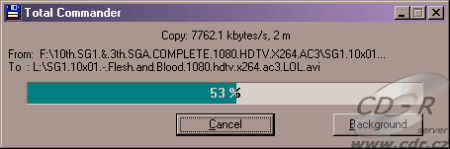
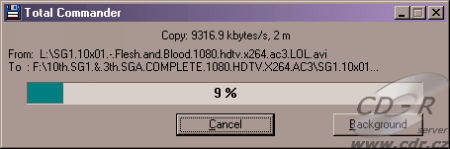
Ale to zajímavé teprve přichází: rychlost zápisu dat na Digi Drive při použití NTFS vzrostla oproti FAT32 z 4 MB/s na 7,8 MB/s! A to už při přenášení třeba 100 GB dat znamená to, že je na Digi Drive nahrajete ne za více než 7 hodin, ale jen za 3 hodiny 40 minut! To už je značný rozdíl.
Použití s FAT32 a NTFS současně
Nicméně řada z vás by jistě ráda zkombinovala oboje. Tedy možnost rychlého zápisu >4GB souborů na NTFS oddíl a možnost kopírovat paměťové karty na FAT32 oddíl. Pro vás máme dobrou zprávu.
Vytvořili jsme na Digi Drive 20GB FAT32 a 20GB NTFS diskové oddíly. Digi Drive disk rozpozná jako 20GB a v pohodě na něj karty kopíruje, Windows pak samozřejmě vidí oba diskové oddíly a bez potíží s nimi pracují! V podstatě je tak pouze na vás, jaký poměr velikostí mezi FAT32 a NTFS diskovými oddíly zvolíte. U větších modelů, než je náš nejmenší 40GB, je to pak i celkem jedno. Na fotky jistě takových 30 GB postačí většině z vás naprosto s přehledem a např. u 120GB modelu dalších cca 85 GB s NTFS stačí na přenášení dat také jistě v 99 % případů.